Для этого воспользуйтесь командой модификации Insert Column. Сохраните изменения таблицы и БД.
8. Включите в БД новую таблицу Teacherсо структурой:
|
Имя поля |
Тип |
Описание |
|
Id_teacher |
uniqueidentifier |
Идентификатор учителя |
|
Fam |
Varchar(50) |
Фамилия |
|
Name |
Varchar(50) |
Имя |
|
Patronymic |
Varchar(50) |
Отчество |
|
Date |
Datetime |
Дата рождения |
|
Child number |
tinyint |
Количество детей |
Определите поле id_teacher первичным ключ.
9. Создайте составной ключ в таблице Advancement. Для этого выделите поля
Id, id_ discipline, Id_teacher, нажав клавишу ctrl, а затем выполните команду Primary keyконтекстного меню.
10.
11. Модификация таблицы для создания связей. Связывание таблиц (определение внешних ключей Foreign key).
Свяжите таблицу Advancementс остальными таблицами БД по соответствующим полям.
Для этого выполните команду модификации для таблицы Advancement, а затем:
· Свяжите таблицу с таблицей Pupil по полю id выполнив действия
§ Щелкните по полю id таблицы Advancementправой кнопкой мыши
§ В контекстном меню щелкните по команде Relationship (рис.3)
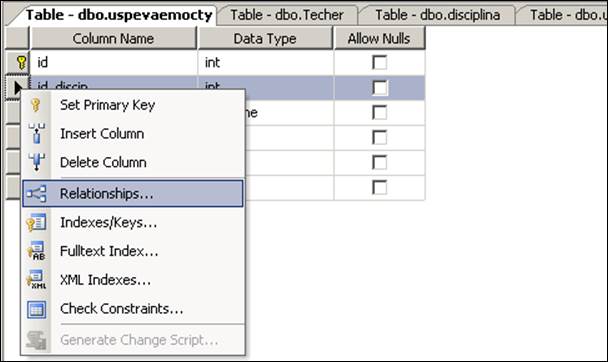
Рис. 3. Выбор команды связи
§ В окне ключей ForeignkeyRelationship щелкните сначала по строке Table And Columns Specfice, а затем по появившейся в строке кнопке в виде трех точек (вызов программы построителя связи). Описываемые действия по организации связи представлены на рис. 4.
§ В открывшемся окне Tables and Columns в поле Primary keyвыберите таблицу Pupil (это главная таблица в этой связи) и в списке полей (под этим полем) выберите имя поля связи id. Посмотрите содержимое поля Foreign key table и его идентификатор для этой связи. Выполните команду ОК.
§ Свяжите таблицу с таблицей Teacher. Для этого в окне Foreign key Relationship выполните команду Add, а затем свяжите таблицы по соответствующим полям.
§ Аналогично свяжите с таблицей Discipline
· Сохраните изменения БД.
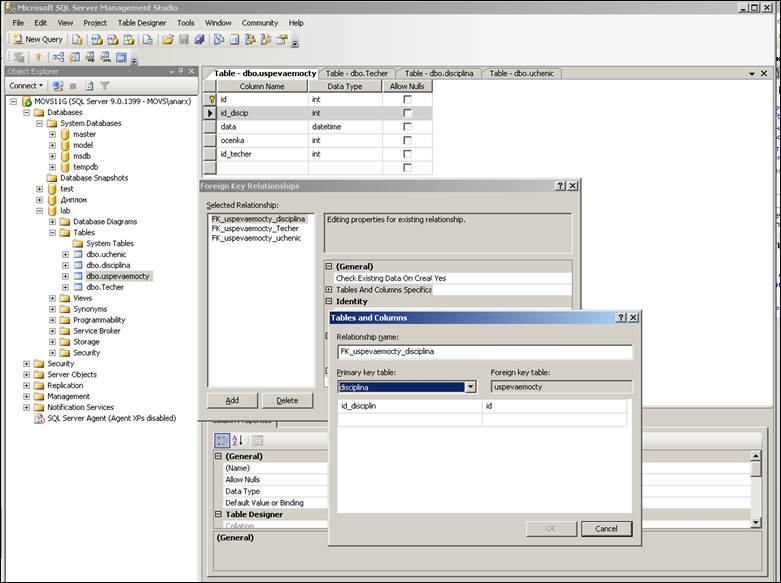
Рис.4. Создание связи между таблицами.
12. Выполните просмотр скрипта таблицы Advancement. Скопируйте текст скрипта в тот же документ WORD. Найдите, что добавилось. Распечатайте документ.
13. Создание диаграммы логической модели БД. Выполните команду CreatDiagrams контекстного меню объекта Database Diagrams, созданной БД. В открывшемся окне выберите все таблицы и выполните ОК. Переместите подчиненную сущность Advancementк правому краю области отображения (рис. 5). Рассмотрите диаграмму и определите, как на ней указываются мощности отношений сущностей.
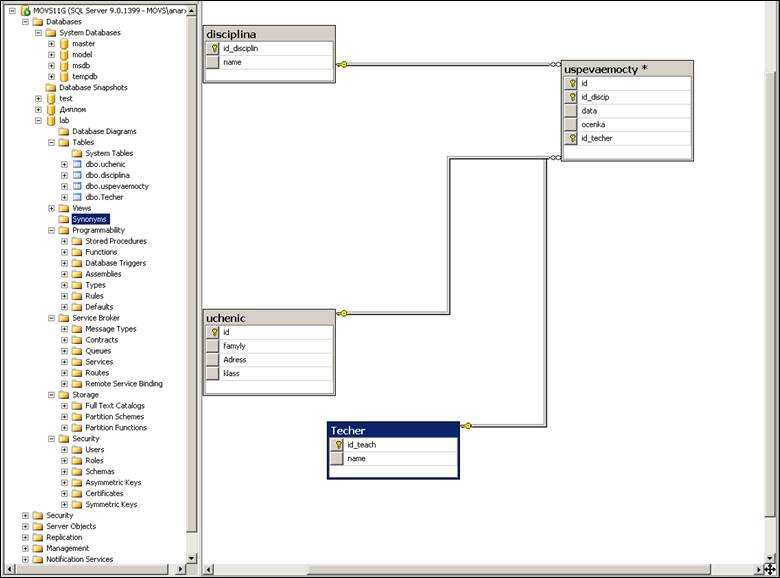
Рис. 5. Диаграмма Сущность – связь. Логическая модель БД.
14. Просмотрите содержание всех папок первого уровня созданной БД: Tables, Views, Programmability (эту папку повнимательней), storage, security.
15. Откройте в папке security папку schemas. Папка хранит схемы всех пользователей.
ПОРЯДОК ВЫПОЛНЕНИЯ РАБОТЫ
Для выполнения лабораторной работы необходимо у преподавателя получить задание.
Электронные материалы (тексты, буклеты, фотографии) находятся в локальной сети ИКП МТО (Сетевое окружение > Студенту > МТЛП >ИТвМ лаб. раб 3).
ОФОРМЛЕНИЕ ОТЧЕТА
Отчет оформляется в соответствии с требованиями РД КнАГТУ 013-97. В отчете приводятся краткие теоретические сведения, схема установки, результаты опытов, расчеты, графики выводы.
ТЕХНИКА БЕЗОПАСНОСТИ
1) К выполнению лабораторной работы допускаются лица, прошедшие инструктаж по технике безопасности в установленном порядке и зарегистрированные в специальном журнале.
2) Строго запрещается приводить в действие машины и установки без разрешения преподавателя или лаборанта.
3) Сообщить преподавателю о замеченных во время работы неисправностях.
О несчастном случае необходимо поставить в известность преподавателя или лаборанта. Немедленно оказать первую медицинскую помощь пострадавшему. Аптечка находится в аудитории 219.
Уважаемый посетитель!
Чтобы распечатать файл, скачайте его (в формате Word).
Ссылка на скачивание - внизу страницы.